Imagine ficar preso em um loop infinito de buffer enquanto tenta carregar seu programa favorito no Roku. Pior ainda, o vídeo pode parar em um momento crítico quando você estiver preso no mesmo ciclo.
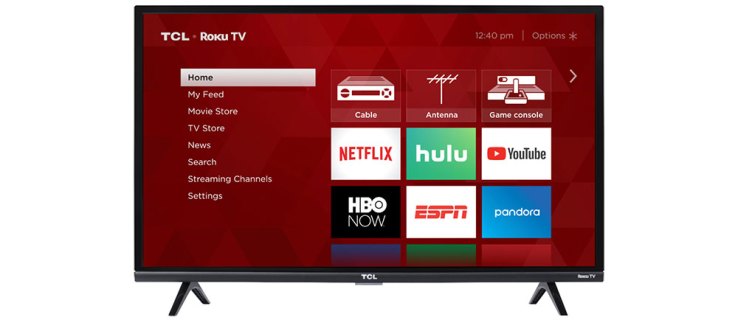
Por mais chato que seja, consertar o buffer de Ruku não é tão difícil. Os suspeitos do costume são sua conexão de rede e o software Roku. De qualquer forma, este artigo o ajudará a identificar o problema e continuar aproveitando seu conteúdo perfeitamente.
Qual é o principal culpado?
Sem dúvida, o Wi-Fi fraco é a causa número um de buffer no Roku ou em qualquer outro dispositivo de streaming. Você pode ter altas velocidades de upload ou download, mas elas podem fazer pouco bem, a menos que o Wi-Fi esteja de acordo com o padrão.
Com isso em mente, sua rede Wi-Fi pode ficar congestionada, o que significa que há muitos dispositivos que usam a rede. Por sua vez, o sinal fica ainda mais lento e você precisará desconectar alguns dos dispositivos para evitar buffer.

Como consertar isto
Em primeiro lugar, você precisa ter certeza de que está obtendo as velocidades pelas quais está pagando. Pegue outro dispositivo habilitado para Wi-Fi e execute um teste de velocidade. Você pode fazer o mesmo por meio de uma conexão Ethernet para determinar a diferença entre os dois.
Dito isso, as velocidades de download nem sempre são as mesmas do papel. Em geral, está tudo bem se você está recebendo 80-95% do que está pagando. Por exemplo, seu Roku deve funcionar bem com 80 MBs a 90 MB se você estiver pagando por 100 MB.
Por outro lado, obter apenas 20% da velocidade ideal pode não ser suficiente para um fluxo contínuo. Nesse caso, é necessário entrar em contato com o provedor de internet, pois o problema pode ser o fim deles.
Mas antes de ligar para o provedor, reinicie o roteador ou modem para ver se isso ajuda. Geralmente, há um botão liga / desliga na parte de trás do roteador ou você pode simplesmente desconectá-lo da tomada e conectá-lo novamente.
Dicas de especialistas
Você precisa ser persistente ao entrar em contato com seu provedor e pedir que enviem alguém para inspecionar a conexão. Aqueles que usam uma TV inteligente podem conectá-la a um cabo Ethernet e evitar o Wi-Fi por completo. Claro, isso pressupõe que a rede está OK.
Se a conexão a cabo não for possível, certifique-se de que seu modem ou roteador esteja o mais próximo possível da TV. Você também pode usar extensores de rede e interruptores para garantir que cada dispositivo esteja obtendo velocidades de download e upload suficientes.
Truque de conexão
Os roteadores contemporâneos geralmente têm conexões de 5 GHz e 2,4 GHz. Desnecessário dizer que você deve usar o mais poderoso para o seu Roku.
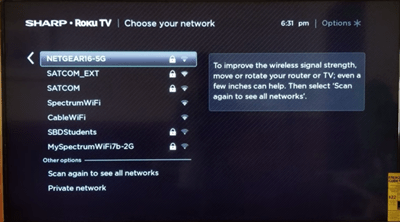
O alcance de uma rede de 5 GHz é menor, mas a conexão é muito mais rápida. Há um soquete específico para esta conexão e um LED sinaliza que a conexão está ativa.
Reiniciando o Roku
Se a conexão não parece ser o problema, você pode tentar reiniciar o Roku. Isso remove alguns dos arquivos de cache e lixo que podem estar interrompendo o fluxo. Aqui estão as etapas.
Passo 1
Navegue até a tela inicial do Roku e selecione a opção Sistema. Você usará o controle remoto Roku para isso.
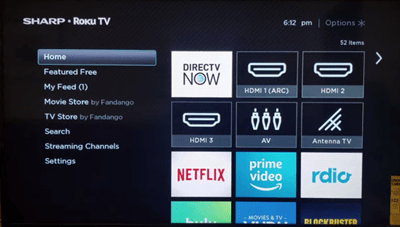
Passo 2
Mova para baixo e selecione Reiniciar sistema e confirme clicando em Reiniciar. Agora, pode ser necessário aguardar alguns minutos para que o dispositivo desligue e ligue-o novamente.
Reinício Manual
Às vezes, seu Roku pode congelar completamente e você não consegue navegar pelos menus. Mas há uma sequência predefinida de botões remotos que você pode pressionar para iniciar a reinicialização.
Aperte o botão Home cinco vezes e pressione a seta para cima apenas uma vez. Em seguida, prossiga e pressione Retroceder e Avançar duas vezes nesta sequência. Confira a recapitulação rápida:
Home x 5> Up x 1> Rewind x 2> Fast Forward x 2
Atualização de software
Se tudo mais falhar, uma atualização de software pode resolver o problema. Aperte o botão Home em seu controle remoto, mova para cima e escolha Configurações, então clique em Sistema.
Confirme selecionando Atualização do sistema e escolha Verificar agora para procurar um novo software. A janela Sistema é onde você também pode verificar a versão atual do software e a hora e data da última atualização.
O dispositivo então instala o software atualizado e atualiza todos os seus canais. Assim que o download e a instalação forem concluídos, o Roku será reinicializado e você poderá estabelecer uma conexão estável.
Problemas de Hardware
O Roku não está sujeito a problemas de hardware, a menos que você danifique fisicamente o dongle. Mas existe a possibilidade de que seu cabo Ethernet esteja com defeito se você usar uma conexão com fio. A solução rápida é tirar o cabo e testá-lo em outro dispositivo com uma conexão Ethernet. Apenas certifique-se de desligar o Wi-Fi naquele dispositivo para obter resultados precisos.
Streaming sem buffer
De qualquer maneira que você olhe, a baixa velocidade da Internet é a culpada pelo buffer e isso não se aplica apenas ao Roku. Como regra, suas velocidades de download devem ser, no mínimo, de 20Mbs para streaming contínuo, independentemente do dispositivo.
Com que frequência você tem problemas de buffer com seu Roku? Qual é a velocidade da sua internet? Conte-nos mais na seção de comentários abaixo.